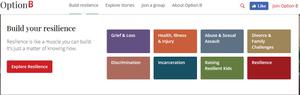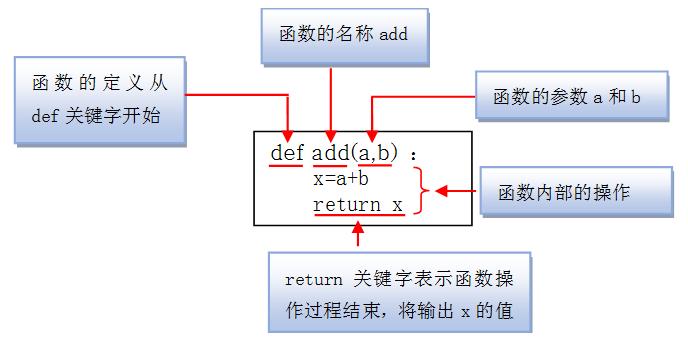如何创建和共享Apple地图指南,创建个性化Apple地图步骤
您是否收集有关景点、餐厅的详细信息,或查看某人对您计划去的地方的推荐?借助 Apple Maps Guide,您可以创建精选的旅行指南、共享指南以及查看其他人创建的指南。
您可以与朋友和家人分享指南,在计划假期时与他人协作,甚至可以创建您喜欢去的地方列表。虽然有许多应用程序可以帮助您计划旅行,但 iPhone 上内置的 Apple 地图的便利性是无与伦比的。
如果您想查看彼此相关的目的地,Apple 地图指南功能将非常有用。您可以找到最方便的路线,而创建要查看的地点列表则缺乏额外的可见性。
创建 APPLE 地图指南
您可以创建任何您喜欢的指南——“旅行时最想去的 10 个地方”、“我最喜欢的古着店”,甚至是“我想去的餐厅”。有这么多的选择,一切都在你的指尖触摸来创造!
第 1 步:打开您的地图应用程序并在底部工具栏上向上滑动,直到您看到按钮新建指南。点击它。
第 2 步:为您的新列表命名,然后点击创建。现在我们的指南已经制作完成,我们可以开始添加目的地了。
第 3 步:点击“创建”后,您将返回到 Apple Maps 的首页。向下滚动到指南所在的底部,然后单击您的新指南。我们正在创建的指南将针对俄勒冈州的波特兰市。
第 4 步:单击“添加地点”按钮。您可以按名称或地址搜索要访问的目的地。单击目的地旁边的“+”符号(在图中圈出)以添加到您的指南。
第 5 步:继续添加目的地,直到您拥有所有想去的地方。您可以随时返回指南并添加更多内容。完成后,您可以单击指南以选择所有目的地。
每个目的地都有不同的符号,具体取决于目的地的类型。例如,花用于花园,咖啡店有咖啡杯。
如果您想在制定行程时查看彼此周围有哪些地方,这将非常有用。
编辑您的指南
您的指南具有完全的可定制性;您可以更改图标、名称并删除不再符合您需要的目的地。
第 1 步:打开您的指南,然后向上滑动您的指南名称,直到它覆盖屏幕。
第 2 步:单击屏幕左下角的“编辑”按钮。
- 编辑图标:单击向导图标上的相机按钮。这将使您可以将照片更改为图库中的另一张照片。
- 编辑标题:单击指南名称下方的编辑标题文本。您可以编辑标题的名称。
- 删除目的地:每个目的地的左侧是一个空白圆圈,单击要删除的目的地以将其选中。选择所有位置后,单击“全部删除”将它们从列表中删除。
分享您的指南
在您花费大量时间编写和创建您的指南后,您可以与您的旅行伙伴、家人甚至公众分享它。
第 1 步:打开您的 Apple 地图并找到您创建并想要共享的指南。
第 2 步:打开指南后,向上滑动选项卡(我们这样做是为了查看所有添加的位置)。单击屏幕底部的中间图标。
第 3 步:选择分享指南的方式。您可以使用 AirDrop 指南、使用消息传递应用程序、通过 iMessage 发送信息和电子邮件。
寻找灵感
如果您手头紧,没有时间创建您的自定义指南,或者如果您正在寻找灵感,您可以查看其他人在该领域制作的指南。
第 1 步:使用“搜索”功能查找您正在探索的城市。
第 2 步:?在菜单上向上滑动并滚动到底部,直到您看到探索指南的按钮并单击它。
您可以浏览该地区制作的所有指南。单击引起您兴趣的指南。
第 3 步:查看您打开的指南,如果您看到要添加到指南的目的地,请单击右侧的加号 (+) 并将其添加到指南。
您为每个人提供的指南
创建您自己的 Apple Maps Guide 是一种很好的方式,可以将您最喜欢的所有目的地和地点编译成在地图上直观地访问。您可以与任何人分享这些指南,并参考其他指南以获取灵感。Apple Maps 有很多有用的功能,使用指南可以让你更轻松地计划下一次冒险。
以上是 如何创建和共享Apple地图指南,创建个性化Apple地图步骤 的全部内容, 来源链接: utcz.com/dzbk/910190.html